Informations préliminaires
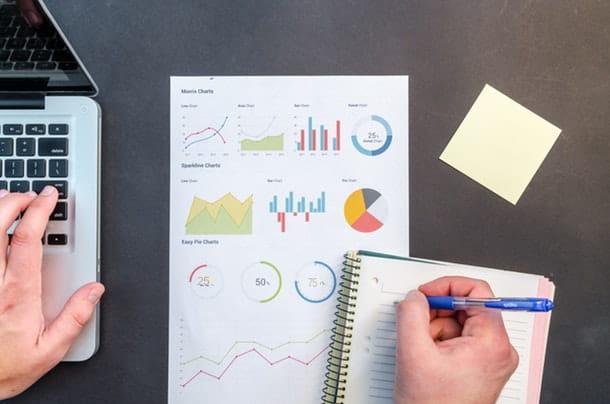
Avant d'entrer dans le vif de ce guide et d'expliquer, en pratique, comment résumer avec Word, permettez-moi de vous donner quelques indications supplémentaires sur les conditions et les modalités selon lesquelles cela peut se produire.
Pour commencer, vous devez savoir que tous les systèmes de résumés automatiques, pas seulement ceux de Word, utilisent un intelligence artificielle / extrapoler les parties importantes des papiers. La qualité ou non du résumé final dépend strictement de la manipulation effectuée par l'IA qui, à l'aide du texte original disponible, doit pouvoir en "comprendre" le sens et en restituer une synthèse au moins lisible.
Malheureusement, cela n'arrive pas toujours car, aussi précise soit-elle, l'intelligence artificielle est encore le résultat d'un algorithme, qui n'est en aucun cas comparable à la puissance de synthèse « humaine ».
Pour cette raison, si vous avez vraiment l'intention de résumer vos articles à l'aide d'un programme préemballé, assurez-vous de relire le résultat et d'apporter les modifications nécessaires.
Le thème de ce guide sera précisément d'expliquer comment faire un résumé automatique des documents, à la fois à l'aide de Word 2007 (la dernière version de Word à avoir une fonctionnalité de ce type, supprimée à partir d'Office 2010), et à l'aide de certains logiciels et sites Web alternatifs.
Comment faire un résumé avec Word 2007
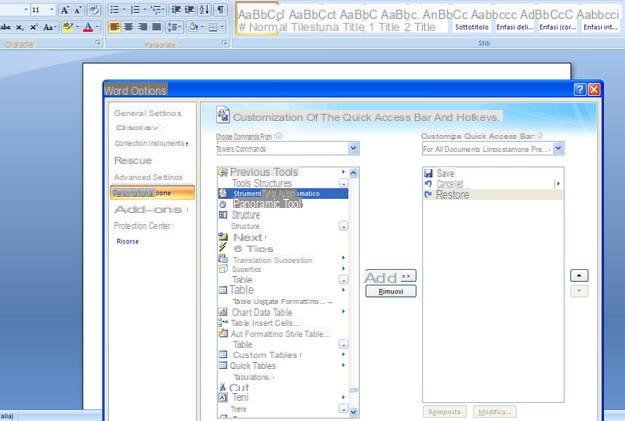
Comment dit-on? Avoir une copie de Parole 2007 et voudriez-vous donc en profiter pour résumer un document particulièrement long ? Il n'y a pas de problèmes : la version susmentionnée de Word, en fait, est la dernière à disposer des outils pour créer le résumé automatique des textes.
Cependant, cela ne garantit pas toujours un résultat appréciable inclus dans le dictionnaire du programme, s'il est réalisé en langage mixte ou, encore, s'il traite de sujets multiples (qui ne se distinguent guère par l'intelligence artificielle).
Si, malgré cela, vous voulez quand même essayer faire un résumé avec Word, puis procédez comme suit : après avoir ouvert le programme, cliquez sur le bouton avec le logo de bureau situé en haut à gauche et choisissez l'article Options de mots du menu qui vous est proposé.
Allez maintenant dans la rubrique Personnalisation situé dans la barre latérale gauche, définissez l'élément Toutes les commandes dans le menu déroulant Choisissez les commandes de et double-cliquez sur l'entrée outils de synthèse automatique, pour ajouter l'outil AutoSummary à la barre d'outils d'accès rapide de Word. Pour enregistrer les paramètres, cliquez sur OK.
Vous pouvez maintenant commencer à créer des résumés automatiques de vos documents dans Word 2007 : ouvrez le document dont vous souhaitez créer un résumé, puis cliquez sur le bouton Résumé automatique présent dans la barre d'outils d'accès rapide de Word (en haut à gauche) et, plus tard, sur l'élément Résumé automatique situé dans le menu qui s'affiche.
Dans la fenêtre qui s'ouvre, sélectionnez le type de résumé que vous souhaitez obtenir de votre document (mise en évidence des points clés, insertion du résumé au début du document, insertion du résumé dans un nouveau document ou mise en évidence du résumé dans le document), ainsi que les longueur en pourcentage par rapport au document original (je vous conseille de ne pas descendre en dessous de 25%, pour obtenir un résultat au moins lisible), et cliquez sur le bouton OK pour voir le résultat final.
Autres méthodes pour faire un résumé automatique
Si vous ne l'avez pas disponible Parole 2007, vous serez heureux de savoir qu'il est possible d'obtenir le résumé automatique d'un document en utilisant certains systèmes alternatifs, toujours avec les limitations nécessaires. En voici quelques uns.
LibreOffice Writer
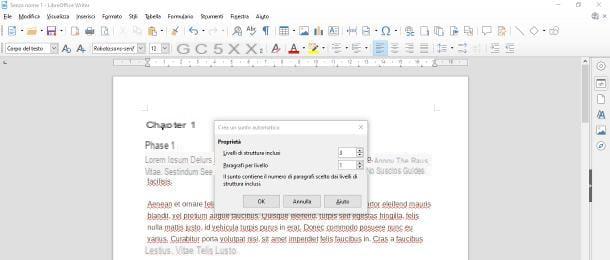
écrivain, l'éditeur de texte de la suite bureautique LibreOffice (open source, gratuit et compatible avec Windows, macOS et Linux), permet de créer automatiquement lerésumé, c'est le tableau récapitulatif, d'un document particulièrement long. Pour que la synthèse soit efficace, il est indispensable que le dossier à travailler soit divisé en chapitres et, s'il est fourni, en sous-chapitres de divers niveaux.
Il est clair qu'un tel résumé n'est pas équivalent à un résumé linéaire, car l'inclusion des chapitres et paragraphes à afficher pour chaque niveau se fait automatiquement, mais il représente un outil valable pour créer rapidement des résumés de thèses, rapports et autres documents particulièrement longs .
Alors, si vous ne l'avez pas déjà fait, commencez par installer LibreOffice sur votre ordinateur : connecté au site de la suite, cliquez sur le bouton Scaricate la versione xxx et attendez que le fichier d'installation du programme soit téléchargé sur votre ordinateur. Si vous utilisez un Mac, téléchargez leInterface utilisateur traduite en Dans votre languen, que vous pouvez obtenir en cliquant sur le bouton du même nom situé sur la page de téléchargement du programme.
Une fois que vous avez tout ce dont vous avez besoin, si vous utilisez Windows, Commencer le paquet .msi préalablement téléchargé et suivez la procédure guidée qui vous est proposée : puis cliquez sur le bouton Avanti deux fois de suite, appuyez sur les boutons Installer et, pour quitter le programme d'installation, cliquez sur le bouton Fins.
Si, par contre, vous utilisez un Mac, ouvrez le premier des deux packages que vous avez téléchargés précédemment (par ex. LibreOffice_xx_MacOS_x86-64.dmg) et, à l'aide de la fenêtre du Finder qui apparaît à l'écran, faites glisser leicône LibreOffice dans le dossier applications sur votre Mac. Ensuite, faites un clic droit sur l'icône que vous venez de copier et sélectionnez Avri deux fois de suite, afin de contourner les restrictions imposées par macOS sur les logiciels de développeurs non certifiés.
Après avoir démarré le programme pour la première fois, fermez sa fenêtre principale en appuyant sur la combinaison de touches cmd + q (ou en allant dans le menu LibreOffice> Quitter LibreOffice) et, après l'avoir terminé, lancez le deuxième package que vous avez téléchargé, qui devrait s'appeler LibreOffice_xx_MacOS_x86-64_langpack_it.dmg.
Maintenant, faites un clic droit sur le paquet Pack de langue LibreOffice, sélectionnez la voix Avri dans le menu contextuel proposé, cliquez sur le bouton Avri, Alors Installer et mettre la coche à côté de l'élément /Applications/LibreOffice.app. Enfin, cliquez à nouveau sur le bouton Installer et vous avez terminé.
Si un avertissement concernant le permis, appuie sur le bouton Oui, j'ai identifié, saisissez le mot de passe d'administration Mac et cliquez sur le bouton OK deux d'affilée. Pour plus d'informations sur le téléchargement et l'installation de LibreOffice, veuillez également consulter le guide spécifique que j'ai consacré au sujet.
Une fois l'installation de LibreOffice terminée, lancez-le et cliquez sur l'icône LibreOffice Writer pour lancer le programme de traitement de texte. Une fois arrivé à l'écran suivant, cliquez sur le bouton Avri (l'icône de dossier en haut à gauche) ou utilisez le menu Fichier> Ouvrir pour choisir le document sur lequel intervenir et, après l'avoir importé, aller dans le menu Fichier> Envoyer> Créer un résumé automatique ..., pour commencer à créer le résumé.
A ce stade, à l'aide de la fenêtre qui apparaît à l'écran, définissez le nombre de niveaux de structure inclus (c'est-à-dire s'il faut inclure les chapitres (1), les sous-chapitres (2) ou même des niveaux inférieurs) et le nombre de paragraphes à afficher pour chaque niveau inclus. Lorsque vous avez terminé, cliquez sur le bouton OK pour créer un nouveau document contenant le résumé automatique.
Services en ligne
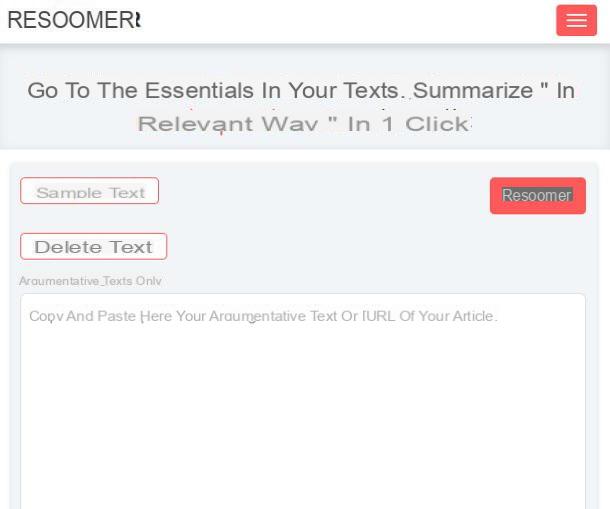
Si même la solution précédente n'a pas pu satisfaire vos besoins, vous pouvez essayer, en dernier recours, de créer un résumé de votre document à l'aide d'une série de services en ligne conçu à cet effet.
Cependant, je dois vous prévenir que le résultat, dans ce cas, peut ne pas toujours être satisfaisant : il est très important que l'intelligence artificielle du site choisi soit capable de comprendre, dans la mesure du possible, le sens du texte, et ce peut ne pas se produire dans certaines conditions (textes multilingues, multi-sujets, avec des arguments variés, pleins d'expressions argotiques ou dialectales, etc.). Tenez-en compte.
Si vous pensez toujours qu'il est approprié d'essayer au moins une fois, alors je vous recommande d'envisager l'un des portails que je propose ci-dessous.
- TLDR ce - si vous n'avez jamais entendu cet "argot" auparavant, sachez que son sens est trop long ; je n'ai pas lu (c'est-à-dire que c'est trop long, je ne l'ai pas lu). Le site homonyme permet de synthétiser des documents, articles et autres œuvres littéraires de divers types en quelques points clés, à l'aide d'un puissant algorithme d'intelligence artificielle. TLDR Celui-ci est capable, dans la plupart des cas, de très bien remplir sa fonction, cependant il n'est fonctionnel que pour les documents rédigés en anglais. C'est gratuit.
- Resoomer - c'est un portail dédié aux textes et documents argumentatifs qui, en quelques clics, est capable de créer un résumé en mode entièrement automatique, ou en définissant manuellement des points ou des mots-clés. Il prend en charge plusieurs langues, dont l'Dans votre languen, et est gratuit.
- Sommelier - c'est un service très similaire à celui vu ci-dessus qui permet, en quelques clics, d'obtenir un résumé automatique d'un texte de votre choix (également en Dans votre languen). Il peut être utilisé lors d'une inscription gratuite au service.


























